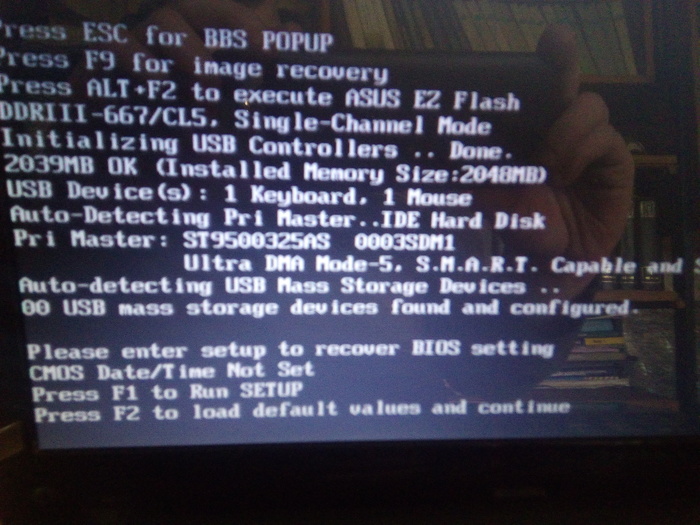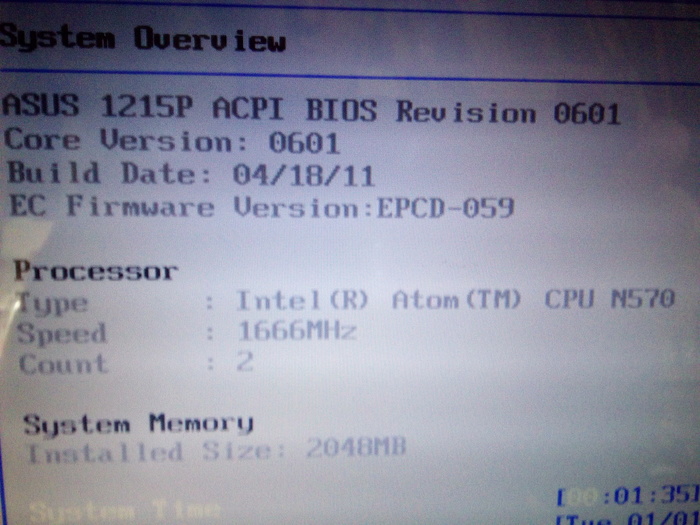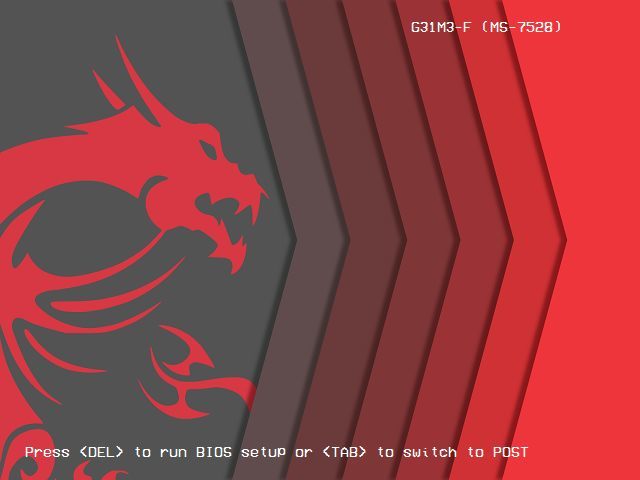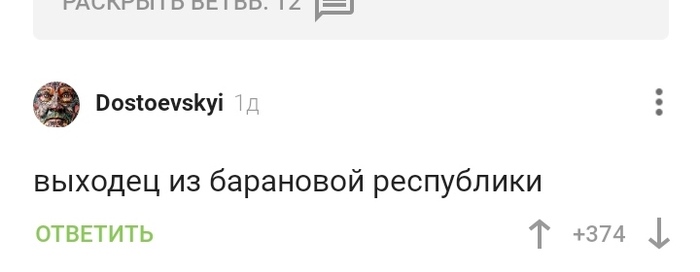Замена логотипа bios asus
Обновлено: 07.07.2024
ПРЕДУПРЕЖДЕНИЕ. Hужно помнить, что если завалить BIOS, и нет программатора, то можно заработать себе большие проблемы. Поэтому использовать программу CONVERT и зашивать во Flash результаты ее работы можно только тому, кто точно понимает, что делает. Тот, кто прочитал это грозное предупреждение, согласен с тем, что я не несу никакой ответственности за попорченные BIOSы!
Если Вам все-таки не повезло и Вы испортили BIOS, то здесь можно ознакомиться с одним из вариантов как восстановить BIOS.
Тема о замене лого Energy Star, которое появляется на экране в правом верхнем углу и потом плавно гаснет, обсуждается в конференции fido7.su.hardw.pc.motherboard с завидным упорством. Эта тема то затухает, то снова появляется.
Замена лого с помощью программы CBROM
Ниже описано как заменять LOGO если оно запаковано внутри original.tmp, но мне попалась только одна мать (LUCKY STAR) с запакованным LOGO. В остальных случаях эта процедура выполняется с помощью программы CBROM. Эта утилита требует картинку в специальном формате EPA. Пришлось полазить по Internet в поисках конвертера обычной картинки в EPA. Его название BMP2EPA.
Требуется исходное изображение в формате BMP — черно/белое размером 136 х 126 пикселей. Если количество белых пикселей очень большое, то вместо логотипа получится мешанина из цветных квадратиков.
Извлекаем оригинал BIOS с помощью AWDFLASH или PFLASH. К примеру, назовем его MYBIOS.BIN. Желательно найти последнюю версию BIOS в Internet! Не забудьте сохранить копию, на случай если Вы захотите все вернуть назад.
Если хотите заменить не только логотип, но и идентификационную надпись или установки по умолчанию примените программу MODBIN. Очень удобно в надписи дать свои название, координаты и телефон, а в логотипе оставить только картинку.
В самом худшем случае если изображение неправильное, Вы только получите некоторые цвета высвечивающиеся при загрузке, но система все равно будет работать прекрасно. Самый простой способ узнать, что у Вас правильное изображение, состоит в том, что при запуске BMP2EPA оно должно быть видно. Если это — только маленький блок в центре экрана, то оно - неправильно.
- Создайте оригинал логотипа в формате BMP:
- Запустите графический редактор (кстати не все подходят, Picture Publisher 7.0 не подошел, а COREL Photo Paint 7.0 подошел)
- Установите размер в 136 x 126 пикселей
- Формат файла: Растровый файл (BMP)
- Сделайте изображение Черно-белым
- Сделайте фон Черным (это не обязательно, но белый фон нежелателен)
- Установите заливку в Белый цвет (см. выше)
- Нарисуйте свой логотип. Старайтесь, чтобы количество белых пикселей рисунка занимало около 1/3 всей площади изображения. Если их будет очень много, то после проведения всех операций вы получите не логотип, а мешанину цветов. Тогда придется уменьшать их количество и повторять процесс пока все не получится
- Сохраните изображение
Замена лого, запакованного в BIOS
AWARD в свое время выпустил утилитку CBROM (24kb), которая позволяет заменить лого на свой битмэп, если лого хранится в файле BIOSa вне original.tmp и если оно (лого) вообще есть. Если же лого запаковано в original.tmp, то CBROM здесь не помошник.
Один раз я увидел конкретный алгоритм этой процедуры с примером текста программы-конвертора. Но этот алгоритм требовал некоторой ручной работы и я решил написать свою программульку, облегчающую нелегкий труд аппаратного хакера.
Программа находит лого Energy Star в распакованном образе AwardBIOS, изымает родное лого и вставляет на его место пользовательскую картинку.
Теперь о том, как пользоваться конвертором. Прежде всего нужно получить CONVERT V1.2 (113kb), AWDFLASH (8kb) и MODBIN (58kb).
Если у Вас нет файла с прошивкой Вашего BIOS, его нужно получить.
Запускаем AWDFLASH, он спрашивает имя файла прошивки. Вводим пустое имя, он спрашивает надо ли сохранить старый BIOS. Сохраняем его. Дальше AWDFLASH говорит, что файл прошивки не найден и ничего в флэш не пишет, а оригинальный BIOS сохраняет на диске в файле с указанным именем. (Запускать AWDFLASH надо в чистом DOSе, на QEMM или EMM386 он будет ругаться. В Windows 95 AWDFLASH работает, но данные мы получим неверные).
Теперь мы имеем файл прошивки, но он в сжатом виде. Чтобы получить распакованный образ BIOS запускаем MODBIN, загружаем в него наш файл с запакованным BIOSом, и выходим по ESC. В результате у нас появляется файл ORIGINAL.TMP.
Теперь запускаем CONVERT и загружаем ORIGINAL.TMP. (CONVERT работает в Windows 95). После загрузки ORIGINAL.TMP мы увидим в строке статуса размер картинки, который можно поместить вместо лого Energy Star.
Как правило, этот размер составляет 136 на 84 пикселей, что мы и видим на этом примере.
Если CONVERT не сможет обнаружить лого, то мы будем об этом предупреждены и на этом наш скорбный труд окончится. Так же могут возникнуть ошибки при несовпадении других параметров исходного файла с желаемыми, но программа не рушится.
Теперь нужно изготовить нашу картинку, на которую мы собираемся с умилением смотреть, пока BIOS занимается своими делами после включения компьютера. Размер нам теперь известен, хотя можно использовать картинку любого размера. Он все равно обрежется до размера оригинала (в нашем случае 136х84). Картинка может быть монохромной, цветной с любым числом битов на цвет — главное она должна быть формата .BMP. Про цветные картинки следует помнить то, что все не черные пикселы станут того цвета, какими они были в оригинальном лого Energy Star. В нашем примере все пикселы желтые, кроме нижних 14 строк.
Готовую картинку открываем (кнопка с листом и карандашом) и смотрим, как она будет выглядеть на реальном экране. Начиная с версии 1.1 картинку можно скопировав в клипборд, поместить в окошко щелкнув в него мышью. В версии 1.2 эту операцию можно проделать и с синей эмблемой AWARDa.
Здесь нас может подстерегать одна неприятность. Если картинка слишком сложная (слишком много не черных пикселей), то она просто не поместится в то место BIOSа, где хранился оригинал. Этот случай показан на следующем примере:
В строке статуса видно, что размер картинки после упаковки составил 1342 байта, а допустимый размер 905 байт.
Если все же попытаться сохранить изменения, то в этом случае CONVERT предложит поработать над упрощением картинки:
Ну а если размер подходящий, то жмем кнопку с дискетой. Нужно указать в какой файл записать результат (можно в новый а можно и на старое место) и получим желаемый результат на диске. Для проверки результата можно свежесозданный файл загрузить в CONVERT и увидеть свое лого.
Изменения и дополнения в версии 1.0.
1. Добавлена возможность скопировать в клипборд картинки из исходных окошек (BIOS Logo и AWARD Logo) и скопировать из клипборда в окно с пользовательской картинкой (User Logo). (V1.1)
2. Добавлена кнопка 'About. '. (V1.1)
Изменения и дополнения в версии 1.1.
1. Добавлена возможность заменить значек AWARD (такая маленькая синяя картинка). Следует иметь ввиду, что эта картинка состоит из двух строчек по три блока 8х14 каждая. Причем левый верхний блок всегда черный. Новый значек в соответствующее окошко помещается из клипборда щелчком мыши. Не забывайте нажимать на дискету — иначе на диск ничего не запишется. (V1.2)
2. Вычисление размера User Logo происходит сразу после загрузки битмэпа или при копировании из клипборда. (V1.2)
3. Устранены некоторые несуразности в алгоритме. (V1.2)
Теперь как запаковать BIOS в формат, пригодный для прошивки во Flash.
Для этой работы нужен Windows
Прежде всего нужно файл с новым BIOSом переименовать в ORIGINAL.TMP, если он имеет другое имя. Хранить его надлежит в каталоге, где не будет запускаться MODBIN. Далее запускаем MODBIN, загружаем в него первоначальный BIOS. MODBIN распаковывает файл прошивки с BIOSом и снова создает ORIGINAL.TMP. Не выходя из MODBIN из другого окна Windows заменяем ORIGINAL.TMP, который создал MODBIN на свой, который создал CONVERT. Далее в окне с MODBINом выбираем Update, выходим из MODBINа и получаем запакованный файл прошивки BIOSа.
Теперь можно перезагрузиться в "голый" DOS и программировать Flash с помощью AWDFLASH.
БЛАГОДАРНОСТЬ. Основные идеи, метод поиска лого в BIOSе и даже фрагменты комментария к методике замены лого я бессовестным образом выкрал у Антона Богомолова, с коим лично не знаком. Спасибо тебе, Антон! Большое Человеческое Спасибо!
ПОЖЕЛАНИЕ. Все замечания, пожелания, конструктивные идеи будут благодарно мной приниматься и становиться в очередь на выполнение.
![Меняем заставку в BIOS на мат. латах Asus Извините за мелкий шрифт, он почему-то всегда так сохраняется.]()
а я как нелюдь, ненавидящей поней и няшности, отключаю нахрен все эти навороты и любуюсь старыми добрыми табличками с текстом О_о хотя на последних 2х копмах около![Иллюстрация к комментарию]()
5 сек наблюдаю черный экран и сразу рабочий стол
Ну да. Все брошу и займусь сейчас же. Это ж надо, целых пол секунды любоваться на такую прекрасную картинки. Сколь там, говоришь, прирост скорости и производительности? Я б от инструкции по разгону Асусов, да и не только их, не отказался.![]()
Слетает время на нетбуке
Имеется нетбук ASUS Eee PC 1215P на материнке 1215N/VX6 Rev 1.5 у которого при запуске постоянно слетает дата и время
![Слетает время на нетбуке Компьютерная помощь, Asus, Bios, Время]()
В феврале этого года менялась батарейка БИОСа и до недавнего времени всё было хорошо.
Сбитых элементов на плате не обнаружено.
Что мною было сделано:
- проверена сама батарейка ( стабильные 3 В)
- менялись модули памяти и проверялись слоты под нее
- подкидывал новый акб и б/п
- обвязка биоса в норме, дежурки присутствуют
- прошивался биос ( последний с офф-сайта).
![Слетает время на нетбуке Компьютерная помощь, Asus, Bios, Время]()
Имеется мультиметр, осциллограф, паяльная станция, прямые руки и приличный опыт, но этот случай поставил меня в тупик.
Есть у кого какие идеи?
![]()
Простой, но сложный ремонт Asus x554lj или про отключение распаянной озу на ноутбуках Asus
Всем привет, сегодня решил написать пост-"гайд" про отключение распаянной озу.
Для тех кто в танке - поясню, есть класс ноутбуков, где производители намеренно распаивают минимальный объем оперативной памяти прям на материнской плате.
С одной стороны это позволяет делать ноутбуки тоньше, с другой, при наличии проблем с этой распаянной озу ( а поверьте они встречаются достаточно часто) рядовому пользователю приходится обращаться в СЦ.
Если ноутбук на гарантии, то это не проблема, а вот если гарантийный срок истек, то цена на подобную услугу может серьезно ударить по карману.
Одни из наиболее частых симптомов, свидетельствующих о наличии проблем с распаянной озу:
1) BSOD - синий экран с ошибкой по памяти
2) Различные артефакты, даже если ноутбук на встроенной графике.
3) При нажатии на кнопку, подает признаки жизни, но изображения на мониторе не появляется.Сегодня у нас как раз один из таких представителей с дефектом попадающим под пункт все пункты сразу. Кто-то удивится, а как такое возможно?
Аппарат изначально прибыл с дефектом нет - изображения, при подключении посткарты он останавливался на посткоде 55, что для асуса свидетельствует о наличии проблем с памятью, причем после диагностического прогрева чипов памяти, аппарат дал изображение, и даже загрузил систему, но уже на рабочем столе, экран залился черными горизонтальными полосами, появился синий экран и ноутбук вернулся в состояние в котором он поступил изначально.
Прежде чем перейти к отключению нашей распаянной (набортной) ОЗУ, стоит сделать небольшое пояснение: то что я покажу, работает только для конкретной модели платы и ревизии соответственно, но у каждого бренда и у отдельных моделей могут быть некоторые отличия, например на asus x555ld rev 3.1 достаточно залить соответствующую прошивку биоса ( через программатор) и при старте, ноутбук не будет обращаться к распаянной ОЗУ, а скажем на практически такой же плате как у нашего страдальца x555ld rev 3.6 такой фокус уже не проходит.
По сути для отключения нужно использовать разные методы или как в нашем случае их комбинации:
1) изменение конфигурационных страпов, отвечающих за работу с озу
2) модифицирование прошивки биоса3) и 1 и 2 пункт вместе
![Простой, но сложный ремонт Asus x554lj или про отключение распаянной озу на ноутбуках Asus Ремонт ноутбуков, Ремонт техники, Материнская плата, Asus, Оперативная память, Bios, Длиннопост]()
Сначала я попробовал обойтись малой кровью. Модифицировать BIOS.
Для этого нам понадобится считать прошивку BIOS из ноута, открыть её в программе AMIBCP и там найти раздел Memory Configuration. В этом разделе найти пункт Chanal A DIMM Control и перевести его в disable. Сохранить.
Ну а далее записать готовую прошивку на флешку и припаять на плату.
И по идее память должна быть отключена и ноут должен нормально работать с операвтивкой в слоте.
Конкретно этот ноут очень капризный, и одной прошивки ему было мало. С этой прошивкой он начал давать картинку, но все равно видел встроенную память.
На всякий случай я снял чипы ОЗУ, но это не помогло. Что б было понятно:
Если в слот ОЗУ поставить 4гб, ноут видит 8гб, если вставить 2гб, ноут видит 6гб.
Так оставлять нельзя, потому что ноут будет работать некорректно, поэтому приступаем ко второму пункту: нужно переставить "страпы" в нужное положение.
Таким образом ноут будет понимать, что он должен видеть только ту память, которая вставлена в слот.
Тут на фото я выделил резисторы, и их положение, в котором они должны стоять.
Слева на первой фотке перечеркнуто, там стоит резисторная сборка, её нужно снять.
![Простой, но сложный ремонт Asus x554lj или про отключение распаянной озу на ноутбуках Asus Ремонт ноутбуков, Ремонт техники, Материнская плата, Asus, Оперативная память, Bios, Длиннопост]()
![Простой, но сложный ремонт Asus x554lj или про отключение распаянной озу на ноутбуках Asus Ремонт ноутбуков, Ремонт техники, Материнская плата, Asus, Оперативная память, Bios, Длиннопост]()
Ну и в принципе все.
Ноут дальше прекрасно будет работать и видеть столько оперативки, сколько поставили:
Сменить уныленький логотип «American Megatrends», встречающий нас при каждом включении компьютера, можно всего за несколько минут. Поможет нам в этом небольшая утилита Ami Change Logo.
Описанная методика подойдет для любых материнских плат с биосами AMI Aptio 4 (на этой версии работают китайские платы 2011 сокета) и Ami Aptio 5 (на этой версии работают китайцы сокета 2011-3). Вся разница будет заключаться в исполняемом файле, который для каждой версии свой.
Нужно учесть, что для того, чтобы изменить логотип биоса, понадобится снять его дамп, произвести изменения и прошить его обратно. Если для большинства материнок на LGA2011-3 эти процессы можно произвести прямо из Windows, то для плат на LGA2011 потребуется загрузочная флешка с Afudos или FPT.
Порядок действий
- Снимаем дамп родного биоса любым подходящим для вашей платы способом
- Скачиваем с этой страницы программу Ami Change Logo 5.0.0.2. для плат на сокете 2011-3 или Edit.logo.Huanan-X79-by-NFound для плат на сокете 2011
- Открываем программу (интерфейс одинаковый у обоих версий) и указываем в ней путь к нашему дампу
- Нажимаем кнопку «Сохранить» или «Save Logo» и указываем, куда сохранится стоковый логотип. Далее мы будем редактировать именно его, но при желании можно создать и новый файл с тем же форматом
- Переходим в папке с сохраненным логотипом и открываем его любым графическим редактором. Подойдет даже стандартный Paint.
- Производим любые изменения, но помним, что в биос 2011 сокета можно загрузить только изображение формата BMP с поддержкой 256 цветов и разрешением не более 800*600 (хотя некоторые биосы понимают и большее разрешение). Для сокета 2011-3 поддерживается уже не только BMP, но и более привычный JPG
- Загружаем измененный логотип обратно в программу кнопкой «Выбрать» или «Browse»
- Нажимаем «Применить» или «Replace Logo»
- Сохраняем наш дамп кнопкой «Сохранить как» или «Save Image As»
- Теперь осталось только прошить наш дамп и убедиться, что новый логотип отображается корректно.
Видео-инструкция
Для большей наглядности можно воспользоваться видео от Mik Gambit. Все действия в видео выполняются для платы на LGA2011, но порядок действий будет аналогичен и для LGA2011-3.
Необходимый софт
-
Edit.logo.Huanan-X79-by-NFound
Для плат на Aptio 4 (китайцы на 2011 сокете)
Размер файла: 172 KB Кол-во скачиваний: 1799ChangeLogo_5.0.0.2
Для плат на Aptio 5 (китайцы на 2011-3 сокете)
Размер файла: 179 KB Кол-во скачиваний: 2891Всем привет ! На днях решил попробовать изменить логотип BIOS своей материнской плате.
Просто так сделать это не получалось ни у кого, но я очень настырный. Сразу говорю : пост будет длинный и с иллюстрациями. Хорошо, перейдем к делу.
Первым делом нужно приготовить все для редактирования образа BIOS:
2) Картинку, на которую вы замените старую
3) Утилиты для редактирования.
4) Программу прошивальщик. Так как BIOS у меня AMI, то я буду использовать AFUWIN.
Хорошо, мы полностью готовы. Теперь нужно отредактировать картинку. Делайте что хотите, но нужно чтобы картинка была размером 640x480 пикселей, глубиной цвета 24, и размером не больше 25.8 килобайта. Вот что получилось у меня :
![Редактирование логотипа BIOS MSI MS-7528 Редактирование BIOS, Программирование, Длиннопост]()
Теперь необходимо открыть MMTool Lite :
![Редактирование логотипа BIOS MSI MS-7528 Редактирование BIOS, Программирование, Длиннопост]()
Жмем кнопку Load ROM и указываем путь к нашему образу. Он должен быть с расширением .ROM (если нет - измените расширение). Затем жмем кнопку Power MMTool.
![Редактирование логотипа BIOS MSI MS-7528 Редактирование BIOS, Программирование, Длиннопост]()
Хорошо. Теперь нужно найти блок, в котором содержится наш старый логотип. Его имя - OEM Logo. Переходим во вкладку Replace и указывает путь к новой картинке (строка Module file). Затем заполняем три оставшиеся строки, как указано на картинке :
![Редактирование логотипа BIOS MSI MS-7528 Редактирование BIOS, Программирование, Длиннопост]()
Передаю привет программистам на Assembler ! Затем жмем кнопку Replace, а после кнопку Save ROM. Все, можно прошивать новый образ !
P.S : вот результат :
![Редактирование логотипа BIOS MSI MS-7528 Редактирование BIOS, Программирование, Длиннопост]()
А, что если поставить это? ;)
Пусть тут постоит
Бесполезный пост, откуда числа?
Ммм, квадратный монитор.
у нас в 98 в компьютерных клубах дети этой херней занимались
Для справки : AMIBCP такой образ не прожует, а декомпилировать и переписывать опасно.
нормальный пост, че пристали
Позже выложу фото экрана монитора при загрузке.
В Чечне учения местных сил обороны, без флагов РФ
![В Чечне учения местных сил обороны, без флагов РФ Чечня, Чеченцы, Учения, Армия, Кавказцы, Политика]()
Нет работы.
Сегодня ехал в троллейбусе и подслушал разговор. Трудно было не подслушать, перешли уже на повышенные.
Женщине лет пятидесяти, видимо, не хватало чуть-чуть на проезд (начало разговора не слышал). Она начала объяснять кондуктору, что у неё сложная жизненная ситуация, муж потерял паспорт и уже ооочень долго не может устроиться на работу. Еще бы, кто ж его без паспорта возьмёт. А восстановить паспорт - это пять тыщ, сейчас нет таких денег, и когда они появятся - неизвестно, ведь на работу же не берут. Даже жрут (цитата) что попало.
Кондуктор же парировала, что эти пять тысяч можно заработать всегда, неважно, есть документы или нет.
Ой, что тут началось. и на "приведите пример, возьмут ли его куда-то кондуктором?", я вмешался. Мне сейчас нужен упаковщик. Вот прям срочно! На тестовую партию. нужно упаковать три тысячи отправлений. А у меня нет такой штатной единицы. Просто взять из большой коробки и переложить в маленькие. Я предложил её супругу 20 000 за десять дней за такую работу. Женщина обрадовалась и согласилась.
Должна была сегодня позвонить)))
Как вы поняли, сижу пакую)))
С днём рождения Юра!
![С днём рождения Юра!]()
Мигранты
![Мигранты Политика, Анекдот, Беженцы, Мигранты, Скриншот, Из сети, Украина]()
![]()
Идеальное название
![Идеальное название Скриншот, Волна постов, Кавказцы, Комментарии на Пикабу]()
Прометей дарит огонь людям
![Прометей дарит огонь людям]()
Мать солдата
Это было в январе 2010го. Я служил срочную службу в Бурятии, в городе Улан-Удэ. На станции Дивизионной. Была суббота и нас, как водится, повели в баню. Баня от части находилась в паре километров, недалеко от станции. По пути движения я упросил сержанта отпустить меня в магазин.
Стою я в очереди и замечаю, что рядом стоит женщина и смотрит на меня. Прям как в упор. Тут она подошла, крепко обняла меня и сказала, что я очень похож на ее сына. Он тоже служит и она очень по нему скучает. Она попросила подождать ее на выходе. А когда вышла, вручила мне полный пакет пряников, шоколада и пару бутылок лимонада.
Трогательный момент был. Было немного неудобно. Я поблагодарил, она ещё раз обняла меня со словами -"иди, хорошо служи". Мать солдата.В Орле арестовали человека национальности, которую нельзя называть
В Орле арестовали человека неопределённой национальности, за то, что тот силой затащил в машину 14-летнюю русскую девочку и надругался над ней.
Девочка чудом смогла убежать и сообщить обо всем родителям.
О национальности насильника не известно, кроме того что его зовут Аслаханов Ислам и он уроженец Чечни.
Может русский, может украинец, или норвежец. Тут сложно понять, нужен антрополог.
Возбуждено уголовное дело по ч. 3 ст. 132 УК РФ. Лицо неустановленной национальности помещено в СИЗО.
P. S. Данный пост не является дубликатом. 96%-ая схожесть с этим постом - только лишь из-за картинки.
Избивавший русского срочника в армии, боец ММА избежал наказания
Избивавший срочника в армии, боец ММА избежал наказания. Сейчас он с компанией гоняет по улицам со скоростью 200 км в час
Читайте также: